Aproxima-se rapidamente o lançamento mundial de Call of Duty: Warzone Mobile, marcado para o dia 21 de março
Em preparação para o lançamento mundial de Call of Duty®: Warzone™ Mobile em 21 de março, é hora de se familiarizar com os esquemas de controle fáceis de usar, detalhados e completamente personalizáveis do jogo.

- Controles Touchscreen: Os controles touchscreen permitem que você toque e deslize na tela. O jogo pode ser jogado imediatamente, com uma ampla gama de opções de personalização disponíveis para ajustes durante as partidas.
- Controle Backbone One: Transforme seu telefone em um console de jogos com o controle Backbone One para dispositivos iPhone e Android. O Backbone One oferece uma responsividade excepcional e uma disposição de controles pré-configurada otimizada.
- Controle Bluetooth: Se você joga Call of Duty no console ou PC usando um controle e deseja combinar a sensação de sua configuração atual, Call of Duty: Warzone Mobile permite uma ampla variedade de controles de jogo Bluetooth – como o Controle Sem Fio Xbox.
Parte 1: Controles Touchscreen
Após baixar Call of Duty: Warzone Mobile e vincular ou criar seu ID da Activision, você estará pronto para jogar uma variedade de Partidas Battle Royale e Multijogador.
Movimentação e (Auto) Disparo de Quadril
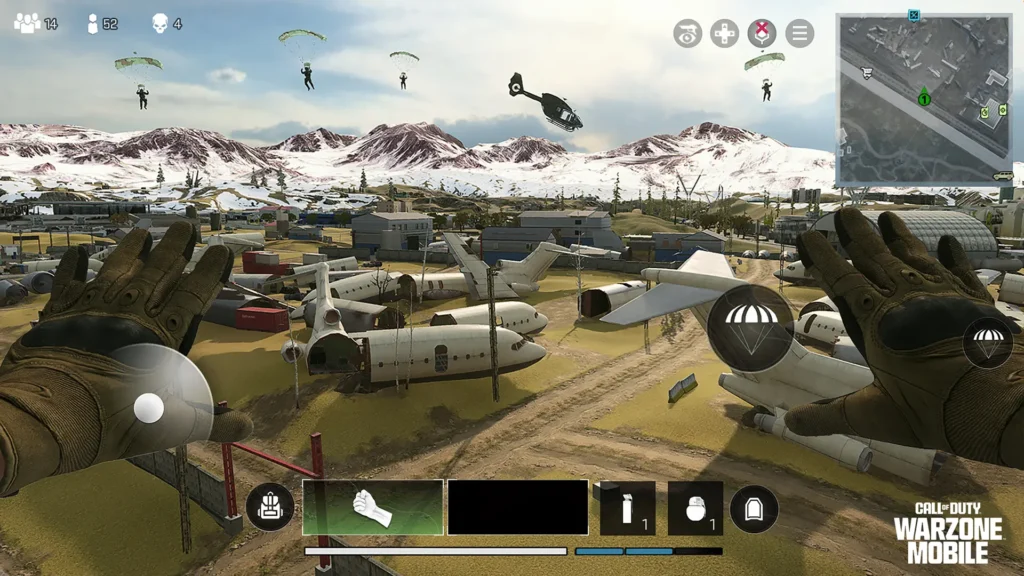
É simples de configurar e aprender, você pode ajustar gradualmente seus controles por meio da sobreposição no jogo que aparece no HUD do jogo. No entanto, antes de começar com as personalizações de tela de toque, é importante passar uma partida simplesmente movendo-se e disparando (automaticamente). Quando a partida começa, seu polegar esquerdo governará seu movimento via Joystick Virtual na parte inferior esquerda da tela, enquanto seu polegar direito permite que você olhe e vire, além de disparar automaticamente contra qualquer inimigo que entre na sua mira. Por padrão, não há botão de disparo de quadril; se você posicionar sua mira em um inimigo, você atirará nele.
Configurações de Controle – clicar no pequeno ícone de Engrenagem, ou acessar o menu de Configurações durante uma partida, permite que você selecione o menu de Controles, que oferece uma quantidade de personalizações, todas com descrições do que cada função faz antes de decidir alterá-la.
Menu de Controles: Guia Geral
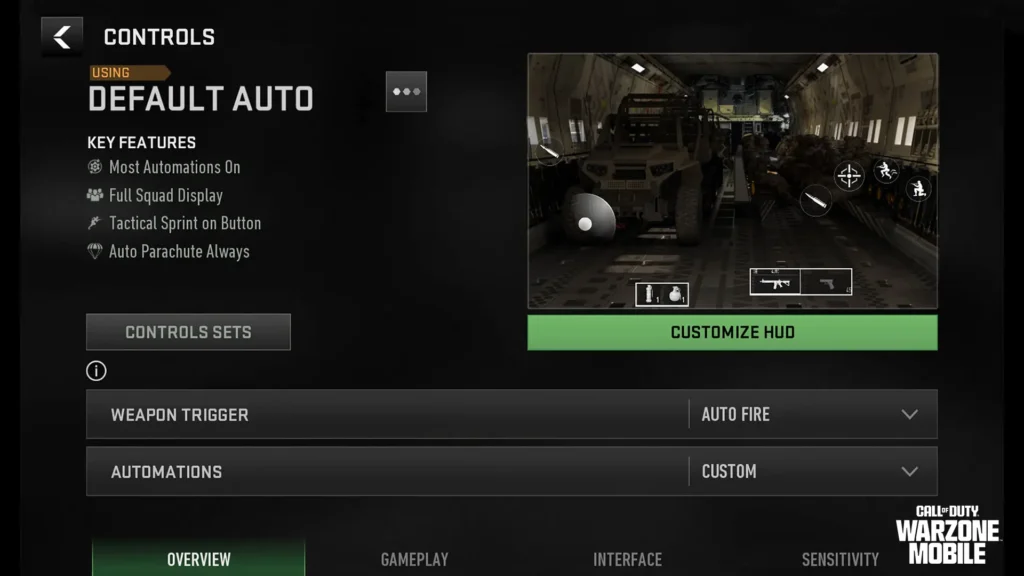
Esta tela permite que você configure o seu HUD geral com o máximo ou o mínimo de ajustes detalhados que desejar. Procure pelos seguintes botões de menu clicáveis:
- Tela Principal: Mostra o Conjunto de Controles que você está usando atualmente (“Padrão Automático”).
- Conjuntos de Controles: Acessa os conjuntos de controles pré-definidos (também conhecidos como “predefinições de HUD”) que você pode escolher (os quais colocam todos os seus botões de controle em diferentes locais na tela, dependendo do seu estilo de jogo).
- Personalizar HUD: Acessa uma das duas telas (uma para Battle Royale e outra para Multijogador) que mostram o seu Conjunto de Controles atual, junto com todos os botões disponíveis.
- Gatilho de Arma: Isso permite que você Dispare Automaticamente todas as suas armas, personalize o disparo de cada tipo de arma (por exemplo, permitindo diferentes ações para Escopetas em comparação com Metralhadoras Leves), ou escolha Disparo Manual para atirar usando os botões na tela.
- Automatizações: O jogo possui a maioria de suas manobras de combate ativadas automaticamente para ajudá-lo enquanto você aprende a jogar usando os controles touchscreen, como o auto disparo de quadril mencionado anteriormente. Isso permite que você mantenha esses recursos ligados, os personalize no menu de Jogabilidade ou os desative.
Menu de Conjuntos de Controles (Predefinições de HUD)
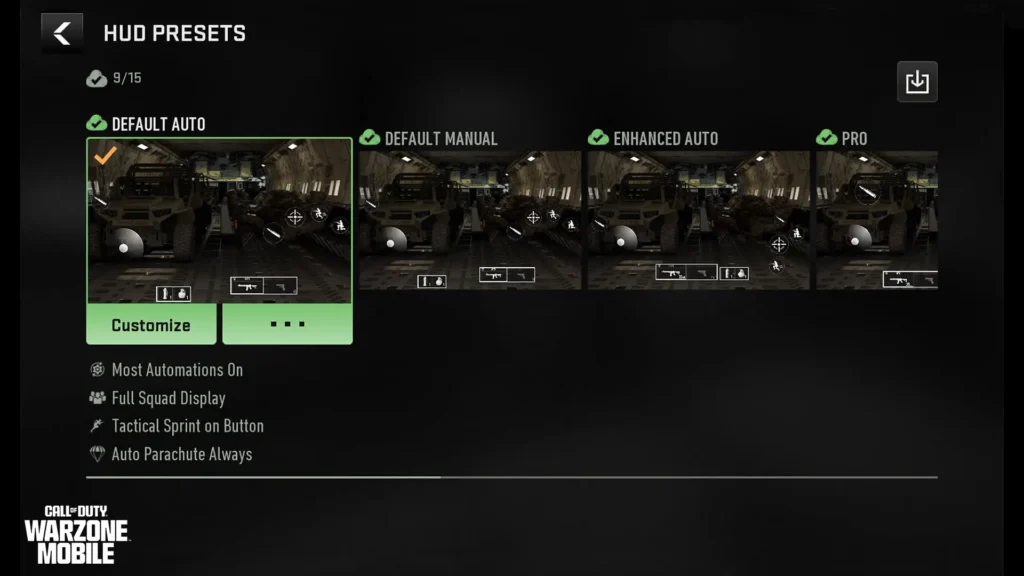
Dê uma olhada nos oito visores de HUD pré-definidos para encontrar aquele que apresenta todas as localizações de botões na tela que se adequam ao seu estilo de jogo. Cada um vem com uma descrição – como se você precisa segurar um botão para mirar (ADS – Aim Down Sights) ou se o seu sprint é travado automaticamente – e estes servem como uma configuração básica de controle. Alguns foram projetados para imitar a sensação clássica de Call of Duty e outros são projetados para jogos profissionais.
Você pode duplicar uma predefinição, salvá-la na nuvem para compartilhar com outro dispositivo, dessincronizá-la ou restaurar uma predefinição para sua configuração original.
Menu de Personalização do HUD
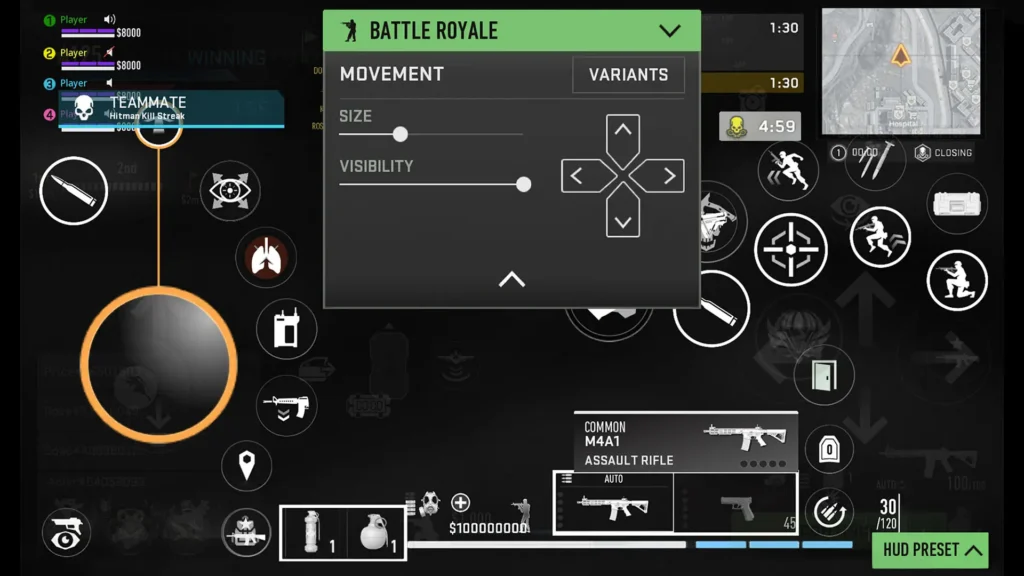
Aqui é onde você pode fazer um número ilimitado de mudanças em todos os aspectos do seu esquema de controle. Tudo isso é totalmente opcional, mas geralmente os jogadores exploram este menu depois de escolherem uma predefinição de HUD que gostam de usar, mas querem ajustar a localização de um botão específico por motivos de funcionalidade ou conforto.
Comece olhando primeiro para o menu central da caixa verde; isso permite que você alterne entre suas configurações de Battle Royale e Multijogador, além de redefinir seu HUD se cometer um erro. Ele também mostra qual botão você destacou (em laranja) e os ajustes que você pode fazer para esse botão, como mudar seu tamanho, visibilidade e quaisquer variantes que o botão possa ter.
Em geral, você tem total personalização para o seu HUD, incluindo botões que você usa frequentemente (como disparo de ADS, pulo, mudança de posição) e ocasionalmente (o Mapa Tático, informações de colegas de equipe, status de Máscara de Gás). É possível arrastar seus botões de disparo para o canto superior direito porque segura seu dispositivo móvel usando o método “claw”, mudar o Mapa Tático de forma de um quadrado para um círculo, desativando a rotação do mapa no jogo e mudando-o para um canto diferente, entre outras possibilidades.Call of Duty: Warzone Mobile oferece total personalização em todos os aspectos de um elemento de jogo com HUD!
Menu de Controles: Guia de Jogabilidade
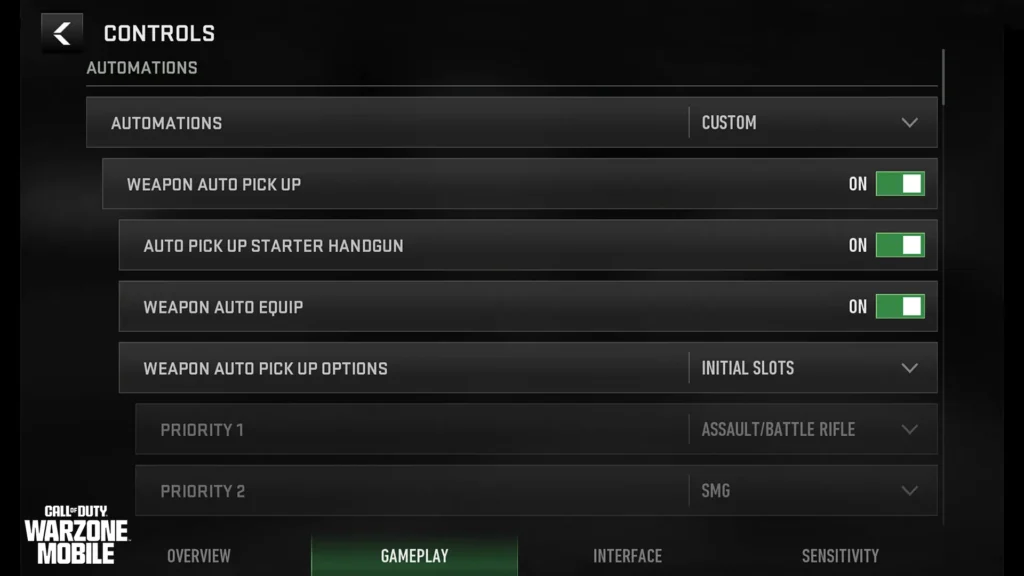
O segundo dos quatro guias de configurações permite que você ajuste as configurações que influenciam o jogo. Novos jogadores podem achar mais fácil manter a maioria das opções no padrão, enquanto aqueles que desejam emular um esquema de controle semelhante ao de um console ou PC devem explorar mais profundamente essas configurações.
Automatizações – Isso começa com a ativação, desativação ou personalização das Automatizações. Escolha “Personalizado” e você pode ver quais Automatizações estão disponíveis:
- Auto Coleta de Armas: Ative ou desative isso, assim como se sua Arma Inicial será coletada, se as armas são automaticamente equipadas e a prioridade dos tipos de arma para a coleta automática (por exemplo, você pode escolher Rifles de Assalto e Rifles de Batalha sobre Escopetas, ou vice-versa).
- Virar para Assistência de Dano: Se você vira automaticamente no jogo para a fonte de fogo inimigo assim que ele atinge você.
- Outras Opções: Você pode escolher se o saque é coletado automaticamente, como você se move sobre a paisagem, o lançamento do seu paraquedas, como você sobe escadas, agacha, se tem assistência automática ao virar em esquinas e como você equipa Armaduras.
Movimento – Mude como o joystick virtual se comporta (permitindo o Tac Sprint automático), como você corre para ficar de pé e quanto controle de câmera você tem ao executar várias funções, como disparar, montar ou mirar.

Combate – Escolha quão automático é o disparo da sua arma, como você dispara em veículos, se suas armas disparam apenas em alvos dentro do alcance da arma e como o disparo único funciona em certos tipos de arma, como Escopetas de ação por bombeamento, Rifles de Sniper e Lançadores. Em seguida, você pode ajustar o comportamento do seu ADS dependendo do tipo de arma (por exemplo, ajustando as configurações para Escopetas e Rifles de Sniper para que você inicie automaticamente seu tipo de disparo mais vantajoso, seja disparo de quadril ou mira, respectivamente).
O disparo ADS rápido pode ser configurado para um toque de dedo, você pode escolher como sua mira funciona (através de alternância ou mantendo pressionado), como focar certas armas de longo alcance funciona (automaticamente, alternando ou mantendo pressionado) e se você ataca automaticamente ou não.
Interações, Assistências e Veículos – Você pode ajustar se você arromba portas enquanto corre, como ocorre a recarga forçada (ou seja, desligada, ligada ou apenas durante a corrida, o que permite não interromper uma recarga durante uma corrida), se equipar Armaduras pode ser interrompido ou não, se Placas de Armadura são equipadas continuamente ou não, e se a Assistência à Mira está ligada ou desligada. Você até pode escolher se quer usar setas ou seu joystick para controlar veículos.
Giroscópio e Controle – Usando o giroscópio interno do seu dispositivo móvel, você pode controlar a câmera do jogo inclinando fisicamente seu dispositivo em qualquer direção. Desligado por padrão, isso pode ser usado para adicionar algum movimento adicional aos seus controles principais, e há uma curva de aprendizado ligeiramente maior. Com alguma prática (começando com manobras físicas mínimas de inclinação), você pode preferir essa funcionalidade adicional. Naturalmente, uma gama completa de opções está disponível, permitindo que você inverta o eixo para movimento horizontal, vertical ou todos os movimentos, e para alternar a funcionalidade do giroscópio de ligado para desligado para ADS, movimento e veículos.
O movimento giroscópico é sensível e leva tempo para aprender, por isso Call of Duty: Warzone Mobile permite que você altere incrementalmente a sensibilidade para cada eixo e oferece um multiplicador de sensibilidade ADS, incluindo para cada tipo de zoom (Baixo, 2x–3x, 4x–5x, 6x–7x, 8x e Alto).
Longe do Movimento Giroscópico, você também pode mudar se o seu Olhar Vertical é invertido ou não, incluindo ter essa função apenas enquanto pilota veículos aéreos.
Contornos – Por fim, distinguir seus inimigos e aliados é uma característica extremamente importante e útil para saber onde estão seus colegas de equipe em todas as circunstâncias.
- Contornos de Companheiros de Equipe: Existem opções separadas de Contornos de Companheiros de Equipe (ligado ou desligado) para Battle Royale e Multijogador, sendo a principal diferença os Contornos dos seus colegas de equipe de BR visíveis através de paredes.
- Contornos de Inimigos: Obviamente, nenhum inimigo é visível através de paredes; o contorno dos inimigos aparece quando eles estão próximos do seu retículo de mira, ajudando você a mirar durante o caos dos modos Battle Royale e Multijogador.
Menu de Controles: Guia de Interface
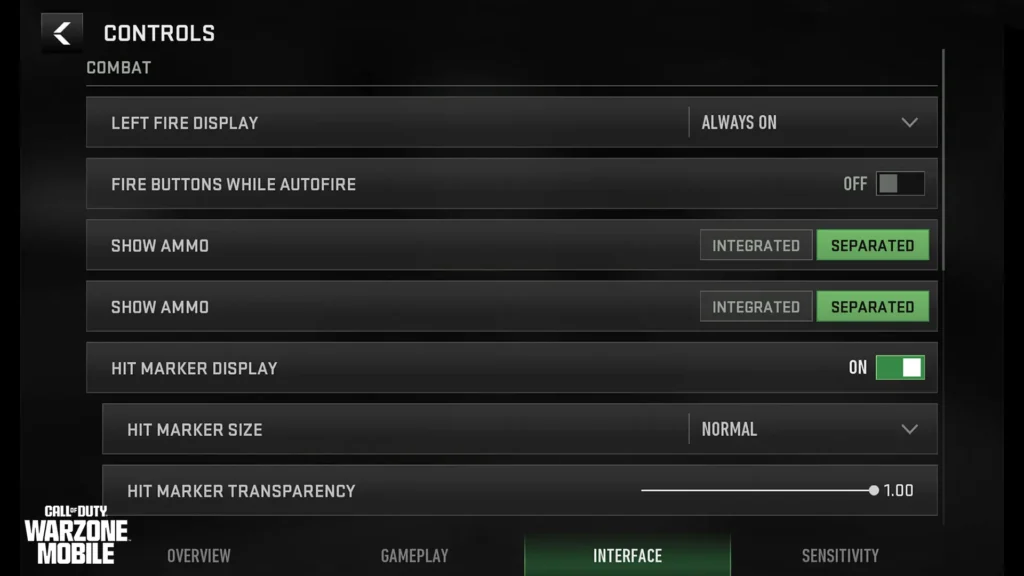
A terceira guia de configurações permite ajustes adicionais para a sua interface, ou seja, os elementos do HUD (e às vezes botões) que fornecem informações em vez de uma função sensível ao contexto.
Combate – Uma variedade de ajustes interessantes de combate pode ser feita, incluindo se o Disparo de Quadril está ativado e se os botões de Disparo estão ligados se o Disparo Automático estiver ativado. Você também pode mostrar a contagem de munição para Armas Primárias e Secundárias em uma janela integrada ou separada.
Exibição de Marcadores de Acerto: Se você deseja uma confirmação adicional de que eliminou um Operador rival, ative a Exibição de Marcadores de Acerto, que adiciona um elemento visual quando você causa dano a um inimigo. Você também pode ajustar o tamanho e a transparência deste marcador!
Movimento – Algumas configurações adicionais úteis permitem que você trave o Sprint Automático em um botão acima do joystick virtual e forneça flexibilidade ao mudar de posição (tanto tocando para Agachar e segurando para se deitar, quanto adicionando um botão para dividir essa mudança de posição em duas). Você pode escolher se quer tocar ou segurar enquanto desliza e até mesmo se o joystick virtual se ajusta ao seu dedo, o que pode ser útil ao reposicionar. Por fim, aqueles que preferem uma câmera invertida (para movimento horizontal, vertical ou ambos) podem encontrar essa configuração aqui.
Alertas e Tutoriais – A última parte do Menu de Interface permite um alerta visual sempre que você estiver com poucas Placas de Armadura ou Munição. Também dá um aviso visual se o Cancelamento de Recarga tiver ocorrido. Você pode visualizar dicas de tutorial durante as partidas enquanto completa seu treinamento na tela sensível ao toque.
Menu de Controles: Guia de Sensibilidade
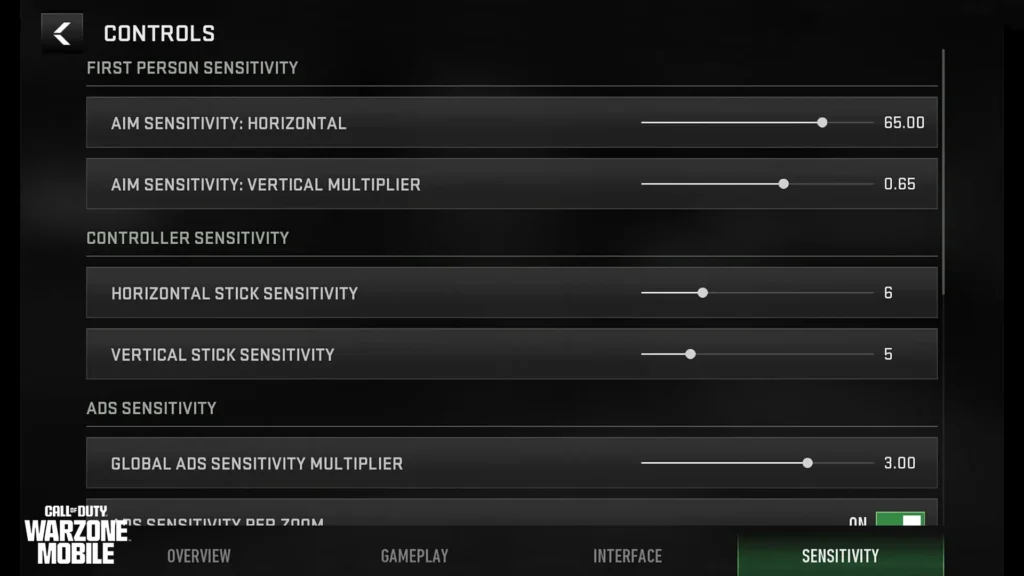
A última guia de configurações permite o máximo de ajuste flexível para suas configurações de movimento, ADS (Aim Down Sights, mira) e sensibilidade do controlador, esta última especialmente importante se você estiver usando um Backbone One ou outros periféricos.
Sensibilidade em Primeira Pessoa e ADS – Esta configuração afeta como seus dedos interagem com a tela sensível ao toque quando se trata de controlar seu movimento durante as partidas. Pode ser alterado incrementalmente por uma ampla quantidade de graus, com controles separados para movimento horizontal e vertical. Ajustes adicionais podem ser feitos em sua mira, tanto em um nível global (personalizando a sensibilidade da câmera ao mirar) quanto ajustando a sensibilidade para qualquer um dos seus acessórios de mira (Baixa, 2x–3x, 4x–5x, 6x–7x, 8x e Alta). Você pode então aplicar um tempo (instantâneo, gradual ou após o zoom) durante a transição do seu ADS, dependendo de quando deseja que a sensibilidade comece.
Sensibilidade do Controlador – Jogadores de Call of Duty familiarizados com menus de controle devem se alegrar, pois os ajustes de sensibilidade do eixo horizontal e vertical são apresentados de forma familiar – incrementos de 1 a 20, com cada incremento alterando a rapidez dos movimentos do seu joystick, assim como você ajustaria em um jogo de Call of Duty: Modern Warfare III ou Call of Duty: Warzone.
Parte 2: Backbone x Call of Duty: Warzone Mobile

O segundo método para assumir o controle total sobre o Call of Duty: Warzone Mobile é conectar um controle de acessório “snap-in” ao seu dispositivo.
Estamos empolgados em anunciar que a Backbone está se unindo ao Call of Duty: Warzone Mobile como nosso parceiro oficial de controle, oferecendo uma experiência de controle otimizada em todos os controles Backbone One.
Os assinantes do Backbone+ podem aproveitar Tokens de XP Duplo, além de itens exclusivos dentro do jogo, incluindo um Cartão de Chamada, Emblema e Pingente de Arma para personalizar ainda mais seu Loadout.
A Backbone também está lançando uma edição exclusiva Backbone One – Prestige Edition disponível através do Best Buy Drops via Best Buy Mobile Apps a partir de 13 de março às 12:00 PST. A Backbone One – Prestige Edition vem com embalagem especial e Tokens de XP Duplo extras.

Parte 3: Suporte Adicional de Controle
O terceiro método para assumir o controle total do seu Operador no Call of Duty: Warzone Mobile é utilizar um controle separado compatível, que geralmente se conecta via Bluetooth. Note que você pode alternar entre o controle via touchscreen e/ou controle a qualquer momento, e algum acesso ao menu só pode ser controlado via touchscreen.

Controles Suportados – No lançamento, você pode jogar Call of Duty: Warzone Mobile com o controle Backbone One, assim como qualquer controle que suporte tecnologia de conexão Bluetooth. Isso inclui, mas não está limitado a:
- Controle sem fio Xbox para Series X|S, Xbox One, Windows PC, Android e iOS.
- Controle sem fio Xbox Elite para Series X|S, Xbox One, Windows PC, Android e iOS.
- Controle Sem Fio DualSense do Sony PlayStation® 5
- Controle DualShock 4 do Sony PlayStation® 4
Como Conectar Seu Controle
Emparelhar seu controle suportado com seu telefone é principalmente feito via Bluetooth (embora alguns telefones possam suportar uma conexão com fio direta). Aqui está um exemplo rápido de como configurar um Controle Sem Fio Xbox para o Call of Duty: Warzone Mobile:
- Ative o emparelhamento no seu controle. Este é o botão pequeno e ligeiramente elevado, à esquerda da porta USB no controle e marcado com um ícone “)))”.
- Ative o Bluetooth no seu dispositivo móvel, geralmente concluído através das configurações.
- Dentro das configurações de Bluetooth do seu dispositivo, localize “Controle Sem Fio Xbox” e conecte-se a esse dispositivo.
- Abra o Call of Duty: Warzone Mobile. Na tela do Menu Principal, verifique se o botão Xbox está ligado (pressionando-o) e pressione um botão ou mova um joystick no seu controle.
- Uma mensagem “Controle Conectado” aparece na tela. Agora modifique seus controles no jogo para os Modos Battle Royale e Multijogador, e você está pronto para começar!
Observação: Se o seu telefone ficar inativo, a conexão Bluetooth poderá ser desconectada, e você precisará reconectar seu telefone ao controle usando a configuração detalhada acima.
Suporte de Controle Durante a Partida

Observe que a maioria das funcionalidades de menu no Call of Duty: Warzone Mobile, como escolher um Playlist ou trocar um Loadout, ainda é controlada por touchscreen e pelos controles nativos do seu dispositivo, e não pelo seu controle. Isso é normal: Inicie sua partida, e assim que seu jogo Battle Royale ou Multijogador começar, o jogo mudará perfeitamente para a funcionalidade completa do controle para o gameplay.
Também observe que, no lançamento mundial, jogadores que usam controles de toque nativos, ou qualquer tipo de controle, serão emparelhados juntos no mesmo grupo de recrutas. Conforme o jogo evolui, avaliaremos o equilíbrio dos grupos de matchmaking de jogadores por controles de toque nativos e controles, além de, potencialmente, implementar regras diferentes para estilos de jogo com diferentes controles em competições.
Pronto para o Lançamento? Faça sua Pré-inscrição Agora!
Call of Duty: Warzone Mobile estará disponível para jogar em todo o mundo em 21 de março de 2024. Junte-se e faça sua pré-inscrição gratuitamente agora clicando aqui. Além disso, acesse aqui para mais informações sobre as recompensas de pré-inscrição.
Para mais informações, siga @warzonemobile no X, @codwarzonemobile no Instagram e Call of Duty: Warzone Mobile no Facebook.

Leave feedback about this